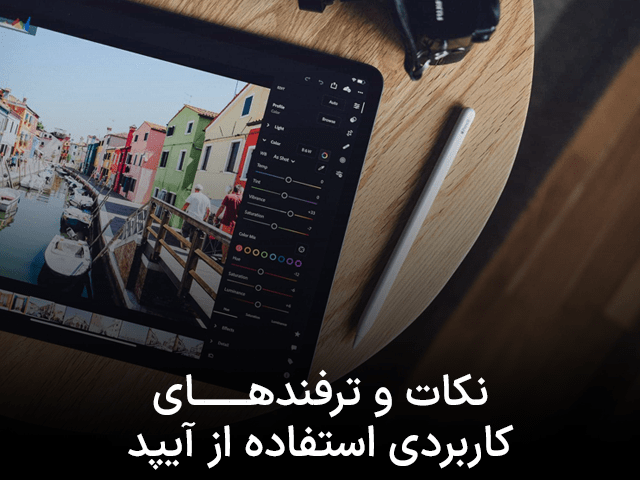نکات و ترفندهای کاربردی استفاده از آیپد
آیپد شما امکانات فوقالعادهای دارد. اما میتوانید با استفاده از ترفندهایی، بسیار بهتر از آن استفاده کنید.
زمانی که اولین نسل آیپد در سال ۲۰۱۰ معرفی شد، همه عاشق آن شدند. از آن زمان تاکنون، آیپد با پیشرفتهای بسیاری همراه بوده است و تبدیل به دستگاهی فوقالعاده انعطافپذیر و کاربردی شده است.
این به آن معناست که میتوانید استفادههای گوناگونی از آیپد خود کنید. آیپد شما قابلیتهایی دارد که حتی ممکن است تاحالا متوجه آنها نشده باشید، از سازماندهی اپلیکیشنها مطابق سلیقه شما گرفته تا وادار کردن دستیار صوتی آیپد یعنی سیری به خواندن یک آهنگ.
در این مطلب قصد داریم لیستی از نکات و ترفندهای استفاده از آیپد را به شما ارائه دهیم. بنابراین در صورتی که میخواهید از آیپد مانند یک کاربر حرفهای استفاده کنید، خواندن ادامه این مطلب را از دست ندهید.

۱. سازماندهی اپلیکیشنها
آیا اپلیکیشنهای شما به صورت نامنظم و پراکنده در صفحات آیپد قرار گرفتهاند؟ میتوانید آنها را با قرار دادن در پوشهها، سازماندهی کنید تا راحتتر به اپلیکیشنها دسترسی داشته باشید.
برای ساخت یک پوشه، آیکون یک اپلیکیشن را به صورت طولانی لمس کنید. منویی برای شما باز میشود. در آن منو گزینهی Edit Home Screen را لمس کنید. حال انگشت خود را روی اپلیکیشن قرار داده و آن را روی اپلیکیشن دیگری که میخواهید با آن در یک پوشه باشد، بکشید.
بیشتر بخوانید: در آخرین رویداد اپل چه گذشت؟
مشاهده خواهید کرد که یک پوشه شامل این دو اپلیکیشن ایجاد شده است. میتوانید با همین ترفند سایر اپلیکیشنها را نیز به آن پوشه اضافه کنید.

۲. گزینههای کنترلی آیپد را مشاهده کنید
در صفحه خانه آیپد خود، قسمت بالا سمت راست را به پایین بکشید. مرکز کنترل یا همان Control Center آیپد برای شما پدیدار خواهد شد.
در این قسمت میتوانید گزینههایی برای کنترل نور صفحه نمایش، بلندی صدا، روشن و خاموش کردن بلوتوث، تغییر اتوماتیک نمایش عمودی یا افقی و سایر گزینهها را مشاهده کنید.
منوی مرکز کنترل را میتوانید با رفتن به مسیر زیر، شخصی سازی کنید:
Settings > Control Center

بیشتر بخوانید: نکات و ترفند های کاربردی استفاده از آیپد
۳. از ورود غریبهها به آیپد جلوگیری کنید
آیا در آیپد خود اطلاعاتی را ذخیره کردهاید که تمایل ندارید شخص دیگری به آنها دسترسی داشته باشد؟
با استفاده از یکی از ترفندهای استفاده از آیپد میتوانید اطلاعات ذخیره شده روی آن را به صورت خودکار پاک کنید.
ابتدا به مسیر زیر بروید:
Settings > Touch ID & Passcode
در این قسمت گزینه Erase Data را پیدا کنید. با فعال کردن این گزینه، در صورتی که شخصی ده بار رمز عبور را اشتباه وارد کند، اطلاعات ذخیره شده روی آیپد پاک خواهد شد. همچنین میتوانید مشخص کنید که کدام ویژگیهای آیپد در هنگام قفل بودن آن در دسترس شما باشد.
پیشنهاد خرید: ایرپاد ۳
۴. اعلانها را مدیریت کنید
به نظر هر میرسد هر اپلیکیشنی که روی دستگاه خود نصب میکنید، تمایل دارد تا اعلانهایی را برای شما ارسال کند. این مسئله به مرور زمان برای شما آزاردهنده خواهد بود.
به مسیر زیر بروید:
Settings > Notifications
در این قسمت میتوانید تعیین کنید که کدام اپلیکیشنها بتوانند به شما اعلان بفرستند و جلوی ارسال اعلان توسط کدام اپلیکیشنها گرفته شود.
۵. اتصال به وی پی ان (VPN)
یکی از ترفندهای استفاده از آیپد، به شما امکان استفاده از وی پی ان را میدهد. اگر به یک وی پی ان دسترسی دارید میتوانید آن را در آیپد خود تنظیم کنید.
به مسیر زیر بروید:
Setting > General > VPN
اطلاعات خواسته شده را وارد کنید. با استفاده از این قابلیت، تمامی اطلاعات ردوبدل شده در آیپد توسط وی پی ان محافظت خواهد شد.
پیشنهاد خرید: بهترین اپلیکیشن های انحصاری برای علاقه مندان به آیپد پرو
۶. اپلیکیشنهایی که مصرف باتری بالایی دارند را شناسایی کنید
ابتدا به مسیر زیر بروید:
Settings > Battery
در این قسمت، میزان سلامت باتری آیپد خود را مشاهده خواهید کرد. همچنین اپلیکیشنهایی که بیشترین میزان مصرف باتری را دارند برای شما نمایش داده خواهند شد. نمایش این لیست از اپلیکیشنها به شما در شناسایی اپلیکیشنهایی که در هنگام اجرا یا در پس زمینه باتری زیادی مصرف میکنند، کمک میکند.
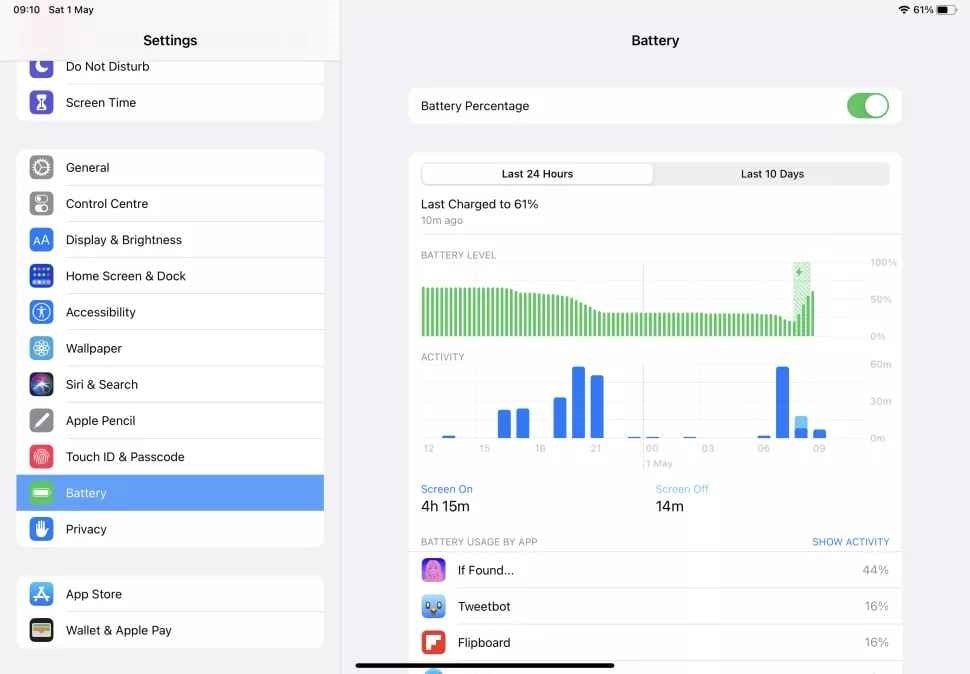
۷. از ایموجیها استفاده کنید
یکی دیگر از ترفندهای استفاده از آیپد، استفاده از ایموجیها برای انتقال بهتر احساسات در هنگام تایپ کردن است. برای استفاده از ایموجیها یا همان شکلکها، تصویر چهره خندانی که در پایین سمت چپ کیبرد شما قرار دارد را لمس کنید. برای بازگشت به حالت نرمال و دیدن حروف کیبرد، گزینه ABC را لمس کنید.
اگر ایموجیها را مشاهده نمیکنید، به مسیر زیر بروید:
Settings > Add New Keyboard
از لیستی که به شما نمایش داده میشود، Emoji را انتخاب کنید.

۸. ابعاد صفحه کلید را تغییر دهید
در حالت عادی، صفحه کلید آیپد فضای زیادی از صفحه را اشغال میکند.
اگر میخواهید ابعاد صفحه کلید را تغییر دهید، آیکون صفحه کلید را که در قسمت چپ و پایین آن قرار دارد، به صورت طولانی لمس کنید. گزینه float را انتخاب کنید. مشاهده خواهید کرد که صفحه کلید شما بسیار کوچکتر شده و میتوانید محل قرار گرفتن آن را کشیدن صفحه کلید از قسمت پایین آن، تغییر دهید.
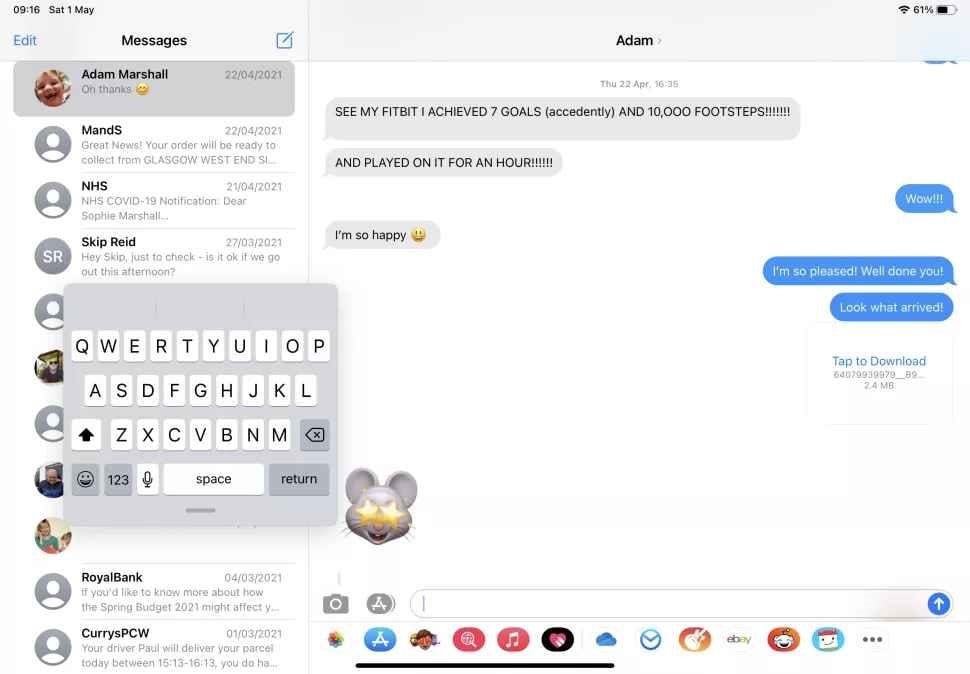
۹. گرفتن یک اسکرین شات
یکی از ترفندهای استفاده از آیپد، امکان گرفتن سریع اسکرین شات است. دکمههای خانه و خاموش و روشن کردن صفحه نمایش را به طور همزمان فشار دهید.
اگر دکمه خانه در آیپد شما موجود نیست میتوانید دکمه روشن و خاموش کردن و بالابردن صدا را به صورت همزمان لمس کنید.
یک صدای کلیک را خواهید شنید که به معنای گرفته شدن اسکرین شات است. اسکرین شات به صورت خودکار به گالری شما اضافه خواهد شد.
پیشنهاد خرید: آیفون ۱۳ پرو مکس
۱۰. استفاده از دو اپلیکیشن به صورت همزمان
آپید این قابلیت را دارد که بتوانید بدون ترک یک اپلیکیشن، اپلیکیشن دیگری را مشاهده و با آن کار کنید.
ابتدا یک اپلیکیشن را باز کنید. آیکون Multitasking که به صورت سه نقطه نمایش داده میشود را لمس کنید. آیکون Split View را که به صورت زیر نمایش داده میشود، لمس کنید:
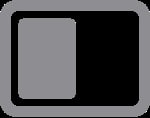
مشاهده خواهید که اپلیکیشن در یک سمت صفحه قرار خواهد گرفت. حال اپلیکیشن دیگری را باز کنید. همان روند را برای این اپلیکیشن نیز تکرار کنید. مشاهده خواهید کرد که دو اپلیکیشن در کنار یکدیگر قرار میگیرند و میتوانید به صورت همزمان از آنها استفاده کنید.

۱۱. از ژستهای حرکتی استفاده کنید
یکی از بهترین ترفندهای استفاده از آیپد، فعال کردن ژستهای حرکتی یا همان gestureها است. ژستهای حرکتی زیادی در سیستم عامل آیپد تعبیه شده است. برای دیدن ژستهای حرکتی و فعال یا غیر فعال کردن آنها به مسیر زیر بروید:
Settings > General > Multitasking
برای مثال میتوانید با کشیدن انگشت خود به سمت چپ و راست در لبه پایینی آیپد، اپلیکیشنهایی که باز است را مرور کنید.
پیشنهاد خرید: ایرپاد پرو
۱۲. از گوگل استفاده کنید
اپل علاقه دارد تا برای همه چیز از iCloud (آی کلود یا همان فضای ذخیر سازی ابری اپل) استفاده کنید. اما بسیاری از کاربران استفاده از سرویسهای گوگل مانند جیمیل و تقویم گوگل را ترجیح میدهند.
بعضی از ترفندهای استفاده از آیپد به شما اجازه جایگزینی سرویسهای گوگل با اپل را میدهد.
برای استفاده از تقویم گوگل، مسیر زیر را دنبال کنید:
Settings > Calendar > Accounts
در این قسمت میتوانید مرحله به مرحله، اضافه کردن تقویم گوگل به دستگاه را دنبال کنید.
برای اضافه کردن جیمیل نیز مسیر زیر را دنبال کنید:
Settings > Mail
در این قسمت نیز میتوانید سرویس ایمیل گوگل را به دستگاه خود اضافه کنید.
۱۳. در حالی که مشغول انجام کار دیگری هستید، ویدیو تماشا کنید
قابلیت تصویر در تصویر یا همان picture in picture یکی دیگر از ترفندهایی است که به شما اجازه میدهد مانند یک حرفهای از آیپد استفاده کنید. زمانی که یک ویدیو یا تماس ویدیویی را به صورت تمام صفحه مشاهده میکنید، آیکون کوچکی را که شامل یک تیر در آن است، مشاهده میکنید.
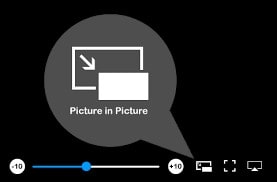
با لمس این آیکون، ابعاد ویدیو کوچکتر شده و میتوانید در حین نمایش داده شدن آن، به انجام کارهای دیگر بپردازید. برای بازگشت به حالت عادی، ویدیوی کوچک شده را لمس کنید.
بیشتر بخوانید: آموزش اتصال دسته بازی به آیفون و آیپد
۱۴. فعالیت پس زمینهای اپلیکیشنها را کنترل کنید
یکی از کاربردیترین ترفندهای استفاده از آیپد، مدیریت فعالیت اپلیکیشنها در پس زمینه است.
بعضی اپلیکیشنها حتی زمانی که از آنها استفاده نمیکنید، کارهایی را در پس زمینه انجام میدهند. انجام کارها با مصرف باتری و احتمالاً اینترنت همراه خواهد بود.
برای مثال اپلیکیشن فیسبوک همواره در زمینه فعال است تا سریعاً بتواند اعلانهای مربوط به پیامها و پستهای جدید را برای شما ارسال کند.
برای مدیریت فعالیت اپلیکیشنها در پسزمینه به مسیر زیر مراجعه کنید:
Settings > General > Background
در این قسمت میتوانید تنها اپلیکیشنهایی که فعالیت آنها در پس زمینه ضروری است را فعال کنید.
۱۵. شخصی سازی منوی به اشتراک گذاری
یکی دیگر از جالبترین ترفندهای استفاده از آیپد، به شما اجازه شخصی سازی منوی به اشتراک گذاری را میدهد.
دکمه به اشتراک گذاری یا همان share بسیار کاربرد دارد. شما میتوانید محتوای مختلف را با پرینتر، ایمیل یا سایر اپلیکیشنها به اشتراک بگذارید.
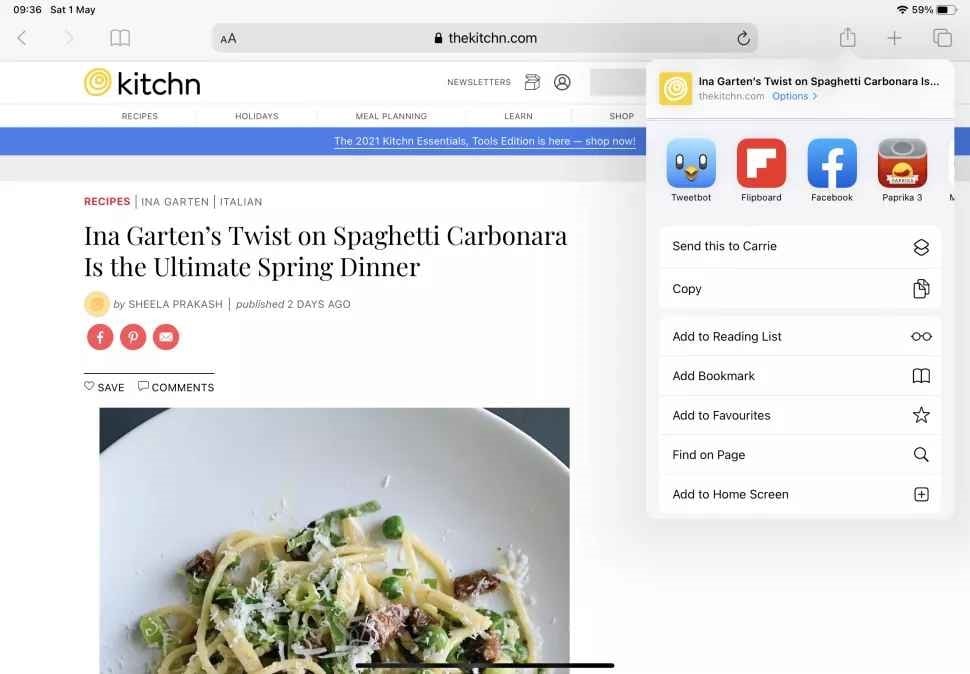
برای شخصی سازی منوی share، دکمه به اشتراک گذاری را لمس کنید. به سمت راست مرور کرده و گزینه More را انتخاب کنید. در این قسمت میتوانید مشخص کنید که چه گزینههایی هنگام به اشتراک گذاری برای شما نمایش داده شوند.
بیشتر بخوانید: معرفی ۱۰ تا از بهترین بازی های آیفون و آیپد
۱۶. فضای ذخیره سازی خود را مدیریت کنید
مدت زمان زیادی طول نمیکشد تا فضای ذخیره سازی شما با تصاویر، اپلیکیشنها و ویدیوها پر شود.
آیپد می تواند به شما در این زمینه کمک کند. به مسیر زیر بروید:
Settings > General > iPad Storage
در این قسمت، فضای ذخیره سازی آیپد و چیزهایی که این فضا را اشغال کردهاند، مشاهده خواهید کرد.
با توجه به اطلاعاتی که برای شما نمایش داده شده است میتوانید اپلیکیشنها یا سایر اطلاعات را پاک کنید تا فضای بیشتری در دسترس شما باشد.

۱۷. زبانههای مرورگر سافاری را در دستگاههای دیگر خود باز کنید
در این قسمت از مرور ترفندهای استفاده از آیپد، به اشتراک گذاری زبانهها یا همان tabهای موجود در مرورگر را آموزش میدهیم.
مرورگر سافاری، روی محصولات اپل نظیر آیفون، مک و آیپد به عنوان مرورگر پیشفرض وجود دارد. شما میتوانید زبانها یا همان Tabهای باز شده سافاری روی یک دستگاه را با دستگاههای دیگر به اشتراک بگذارید.
اگر از کامپیوترهای مک استفاده میکنید به مسیر زیر در کامپیوتر خود بروید:
System Presences > iCloud
در این قسمت از فعال بودن سافاری اطمینان حاصل کنید.
در iOS (سیستم عامل نصب شده روی آیفون و آیپدها) به مسیر زیر بروید و از فعال بودن سافاری اطمینان حاصل کنید:
Settings > Your Name > iCloud
حال در سافاری، آیکون زبانها را لمس کنید. در این قسمت زبانهایی که روی دستگاه فعلی و سایر دستگاههای خود باز کردهاید را مشاهده خواهید کرد.
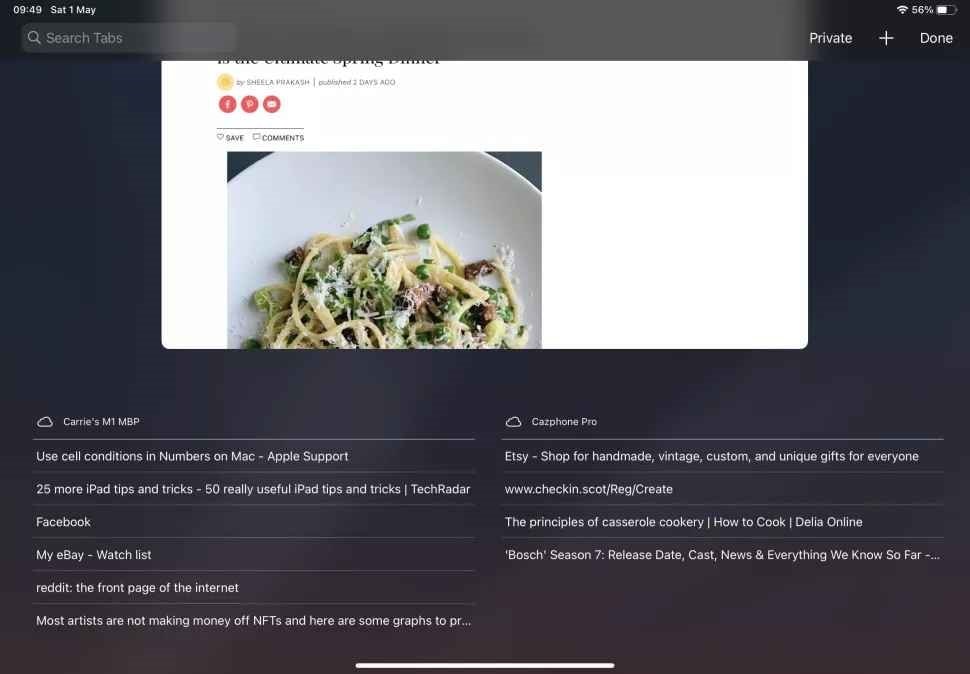
سخن پایانی درباره ترفندهای استفاده از آیپد
امید است با بکارگیری ترفندهای گفته شده در این مطلب بتوانید مانند یک کاربر حرفهای از آیپد خود استفاده کرده و بیشترین بهره را از آن ببرید.